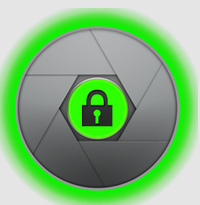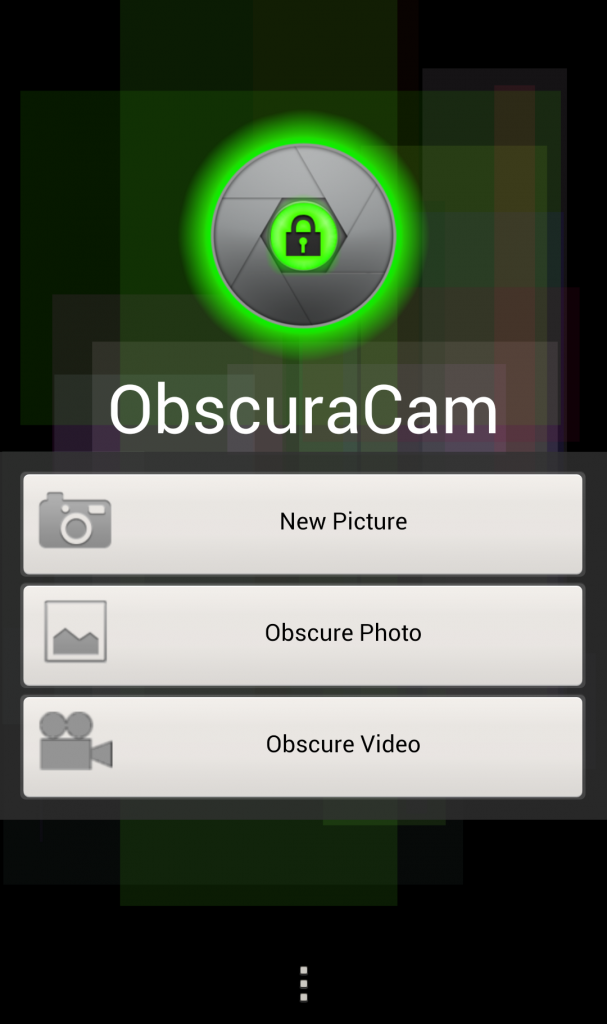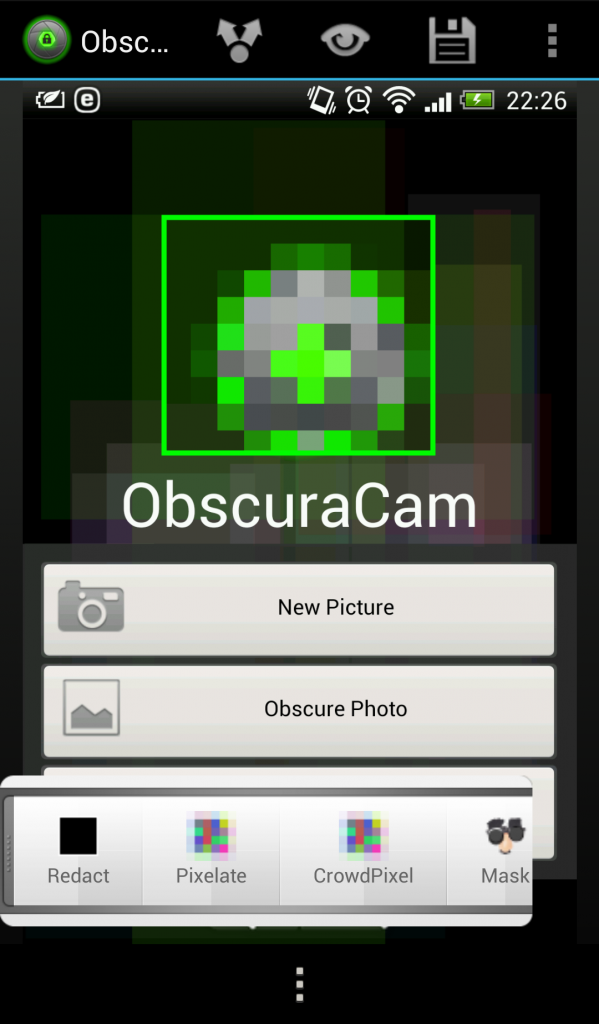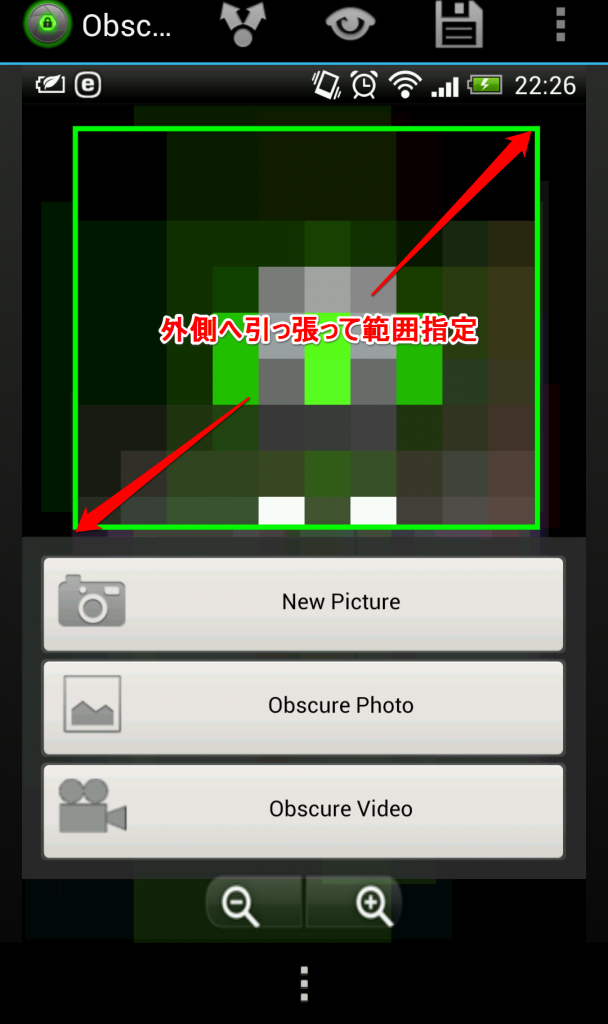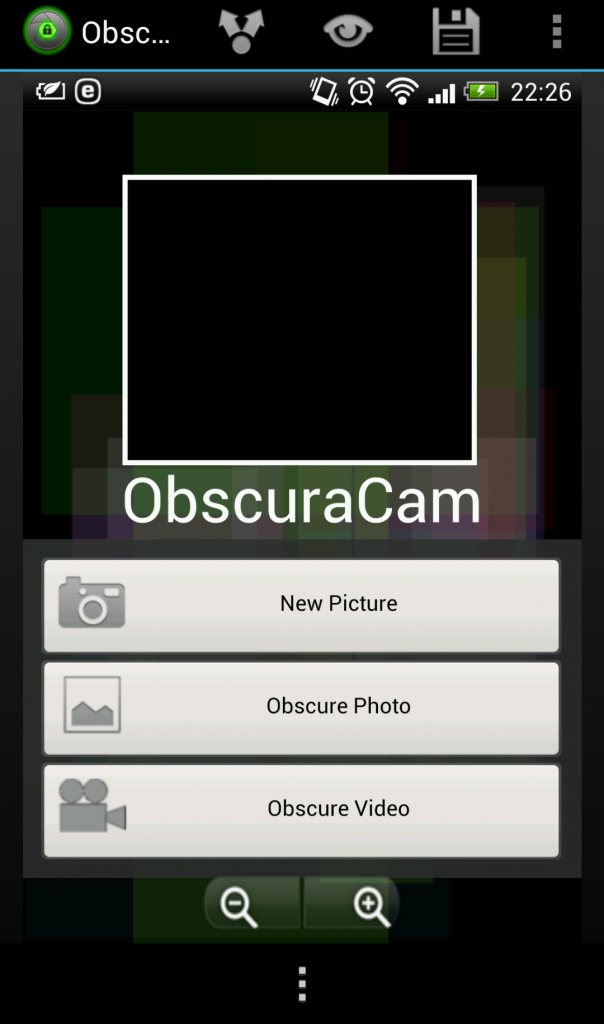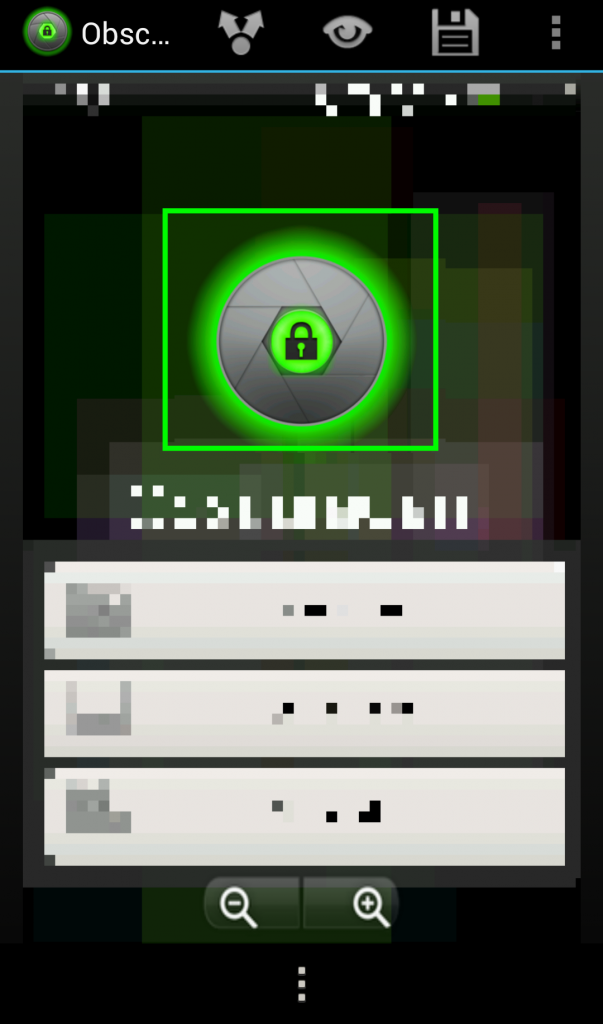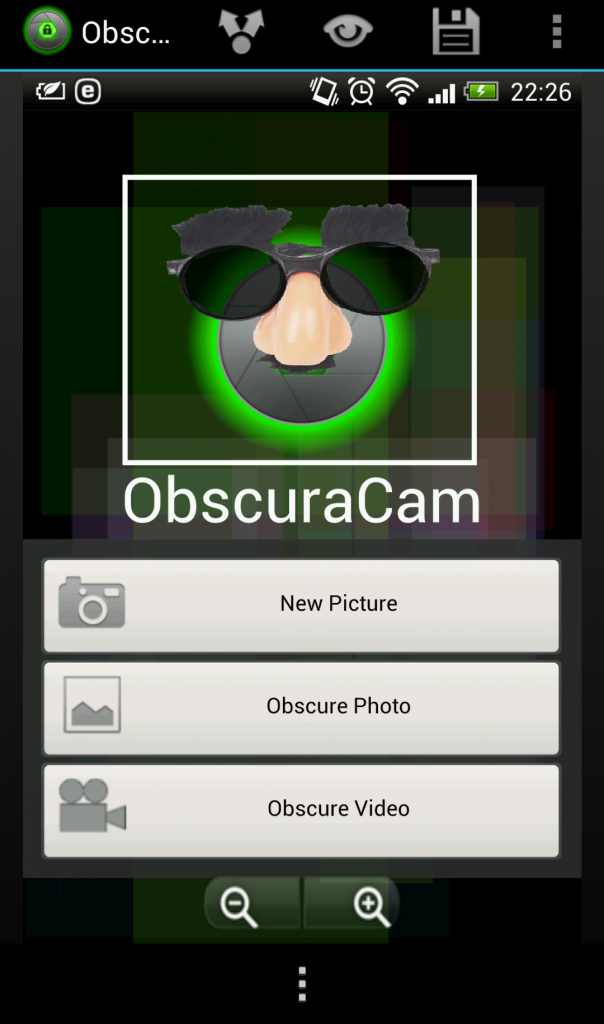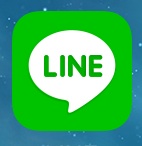スマホの画像,写真,動画にモザイクをかける,処理するアプリ「ObscuraCam」
スマホのカメラで撮った画像・写真をSNSなどにアップする際、そのままでは困る物まで写っている時がありますね。
画像を加工してモザイク処理を施せるアプリはいくつかありますが、その中から今回はシンプルで余計な機能が無い「ObscuraCam」を使ってみます。
このモザイク処理アプリを起動すると最初この画面が開きます。
メニューの意味は上から順に新しく写真を撮って加工する、既に保存されている写真を加工する、撮影済みの動画を加工するです。
今回はObscure Photoを試してみましょう。
消したい物が写っているところをタップすると範囲指定されボックスの中がモザイク処理されます。
このままではモザイク処理の範囲が小さすぎて収まりきらないと思うので、その場合はボックスの中に指を2本置いて外側に向け広げていくピンチアウトで拡大できます。
「ObscuraCam」で使える4種類のモザイク処理フィルター
1.Redact
範囲指定した部分を完全に黒塗りする消しです。
ぼかすのではなく上から塗りつぶしたい時に使います。
2.Pixelate
一般的なモザイク処理です。
通常はこのフィルターを使うことが多いと思います。
3.CrowdPixel
写真で手前に写ってる人物や物は残しながら背景だけモザイク掛けたい場合に使います。
意外と対応してるアプリが少ないモザイク機能でもあります。
4.Mask
人物の顔に鼻眼鏡を重ねるフィルターです。
真面目な加工よりはジョークの意味合いが強い編集ツールですね。
個人情報保護が目的なモザイクならExifとサムネイルにも注意
写真にモザイク掛けて編集する理由は個人情報保護のため、公開したくないものを隠すためだと思います。
そうした用途であれば単に写真をモザイク処理して終わりではなく画像に付けられているExif情報、加工前のデータが残ってしまうサムネイルの削除も一緒に行う必要あります。
SNSに投稿した写真から身元バレしないために知っておきたいExifとジオタグの話 | スマホで困ったときのQ&Aサイト
アップロードする前にあらためて確認してみましょう。
posted by: AndroidHTML v2.3